1、在菜单栏中单击【文件】按钮,在下拉菜单中选择【打开】命令。打开一幅图像文件——隐藏在树枝中的弯嘴小鸟.JPG。

2、在图层面板中双击背景图层,弹出新建图层对话框,单击【确定】按钮,得到‘图层0’。

3、单击菜单栏中的【图像】按钮,在下拉菜单中选择【画布大小】命令。

4、在画布大小对话框中选中【相对】复选框,设置宽度,高度均为30%,单击【确定】按钮。

5、在图层面板中双击‘图层0’,弹出图层样式对话框。

6、在对话框中选中【斜面和浮雕】。然后设置各项参数,如下图。

7、还是在图层样式对话框中选择【投影】。然后设置各项参数,如下图,最后单击【确定】按钮。

8、图层面板中新建【图层1】。调整【图层1】到【图层0】下方,设置前景色为‘蓝色’,填充前景色。
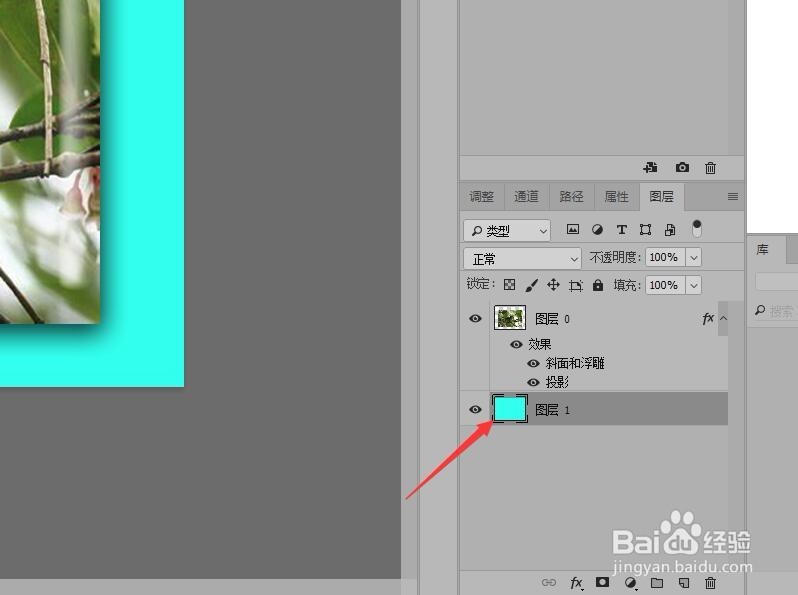
9、在图层面板中双击‘图层1’,弹出图层样式对话框。在对话框中选中【斜面和浮雕】。然后豹肉钕舞设置各项参数,如下图。

10、关闭图层样式对话框后,返回到图像中,就完成了透视框展示效果。

